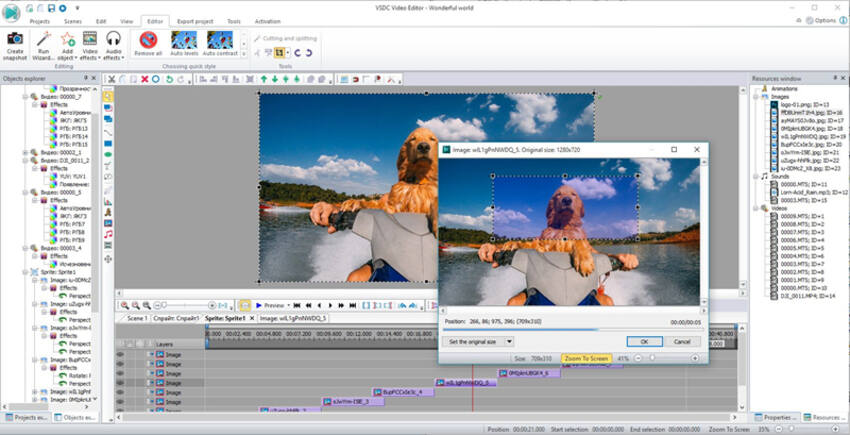AVI
- 1. Converteer AVI Video+
-
- 1.1 AVI-knipprogramma
- 1.2 Gratis AVI Converters voor Mac
- 1.3 Hoe omzetten AVI naar MOV (QuickTime)
- 1.4 Converteren AVI naar MPEG-4
- 1.5 Converteren AVI naar MP4
- 1.6 Gratis MP4 naar AVI-Converters
- 1.7 Windows Live Movie Maker naar AVI
- 1.8 Converteren AVI naar iMovie
- 1.9 Converteren MP4 naar AVI voor Mac
- 1.10 Converteren AVI naar MKV
- 2. AVI-formaat afspelen+
9 Quick AVI Cutter voor het knippen van AVI-bestanden zonder kwaliteitsverlies
De kans bestaat dat u de volgende situaties tegenkomt: u wilt een AVI kleiner maken voor het uploaden naar video sharing sites of het onnodige deel van de video verwijderen. Dan hebt u een AVI-knipprogramma nodig, waarmee u uw digitale leven gemakkelijker kunt maken. Dit artikel introduceert u 9 betrouwbare AVI-knipprogramma's, kijk maar eens.
- Deel 1. De meest aanbevolen en professionele AVI-Knipper
- Deel 2. 8 Veelgebruikte gratis AVI-Knippers
Deel 1. De meest aanbevolen en professionele AVI-Knipper
 Wondershare UniConverter
Wondershare UniConverter
Je Complete Video Toolbox

- Intuïtieve interface om AVI-bestanden te knippen.
- 30 keer sneller met multi-processoren.
- Geen verlies van videokwaliteit.
- Optioneel opnieuw comprimeren naar alle populaire indelingen of zonder opnieuw te coderen.
- Ondersteunt het knippen van AVI-, MP4-, WMV-, MPEG-, FLV- en andere 1000+ indelingen.
- Alles-in-één videosoftware: AVI-knipper, AVI-samenvoeger, AVI-converteerder.
- Brand video op afspeelbare DVD met aantrekkelijke gratis DVD-sjablonen.
- Download of neem video's op van 10000+ video sharing sites.
- De veelzijdige toolbox omvat het repareren van videometadata, GIF-maker, uitzenden van video naar tv, VR-converter en schermopnemer.
- Ondersteund besturingssysteem: Windows 10/8/7/XP/Vista, mac OS 10.15 (Catalina), 10.14, 10.13, 10.12, 10.11, 10.10, 10.9, 10.8, 10.7, 10.6.
Hoe AVI-bestanden knippen met Wondershare UniConverter
Video-tutorial: Wondershare UniConverter - Knip AVI-video
Stap 1 Laad AVI-bestanden
Start Wondershare UniConverter na de installatie en je ziet de primaire vensters zoals hieronder. Klik ![]() en selecteer uw doel-AVI-video in het pop-upvenster.
en selecteer uw doel-AVI-video in het pop-upvenster.

Stap 2 AVI naar segmenten knippen
Na het laden van de AVI-video, kunt u klikken op de trimmen pictogram onder de videominiatuur om een apart trimvenster te krijgen. Klik op de Knippen knop om de begin- en eindtijd van de videoclip in te stellen en klik vervolgens op Verwijder om het ongewenste deel te verwijderen of markeer Samenvoegen tot een bestand om de linker delen in één te combineren. Klik nu opOpslaanom door te gaan.

Stap 3 Kies het uitvoerindeling
Kies nu een indeling om de geknipte AVI-clips op te slaan op de lokale computer. Klik op het dropdown-pictogram naast Converteer alle bestanden naar: in de rechterbovenhoek en kies een videoindeling die u wilt als het uitvoerindeling. Als u video's op een mobiel apparaat wilt afspelen, selecteert u er een onder de Apparaat tab.

Stap 4 Begin met het knippen van AVI-bestanden
Klik nu op de Alles converteren knop rechtsonder om AVI-bestanden te knippen. Wanneer de conversie is voltooid, kunt u overschakelen naar de Geconverteerd tab en klik vervolgens op ![]() om de doelbestanden te lokaliseren.
om de doelbestanden te lokaliseren.

Deel 2. 8 Veelgebruikte gratis AVI-Knippers
Afgezien van de hierboven aanbevolen Wondershare UniConverter, zijn er nog andere 8 gratis AVI-snijders die de moeite waard zijn om te vermelden, je kunt ze snel een voor een bekijken.
- Wondershare Video Converter Free
- AVI Cutter
- Quick AVI Splitter
- Persoonlijke AVI-editor
- Kate's Video Toolkit
- AVI Trimmer + MKV 2
- VideoPad Video Editor
- Flash-Integro VSDC Free video-editor
1. Wondershare Video Converter Free
Het is een 100% gratis AVI-knipper. Je kunt het gebruiken om de ongewenste delen van de AVI-video te verwijderen en vervolgens de gewenste delen te krijgen. De gratis AVI-knipper werkt echter niet zo snel als Wondershare UniConverter. Het ondersteunt geen video branden op dvd, terwijl UniConverter (originally Wondershare Video Converter Ultimate) video op dvd brandt met veel populaire menusjablonen.
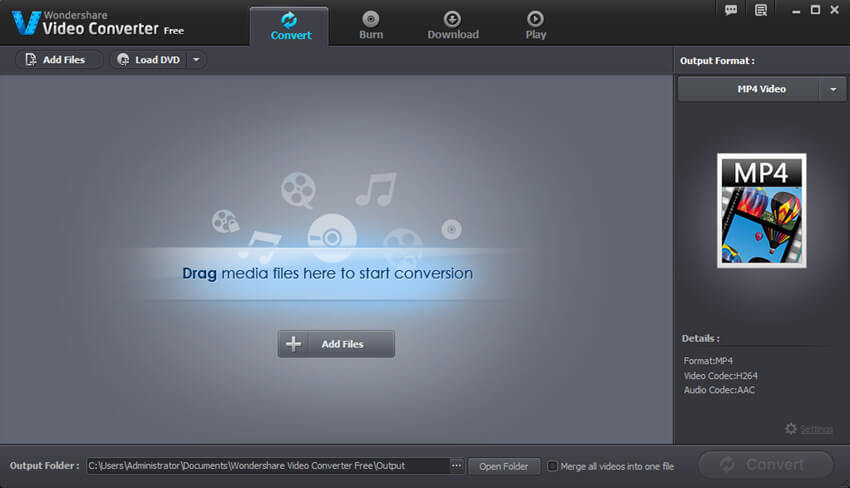
2. AVI Cutter
Zoals de naam doet vermoeden, is AVI Cutter specifiek ontwikkeld voor een enkele taak: om AVI-bestanden zo snel en gemakkelijk mogelijk te knippen. Het biedt de meest basis-hulpmiddelen die nodig zijn voor de taak. De gebruiker hoeft alleen maar de delen van de video te selecteren die hij wil verwijderen en de software exporteert de uiteindelijke video. Andere mogelijke basisaanpassingen zijn het aanpassen van de ondertitels en de snelheid van de video.
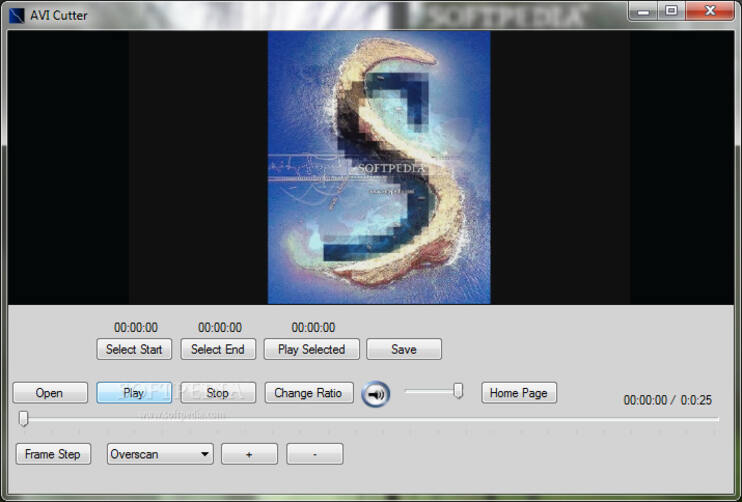
3. Quick AVI Splitter
Dit is een ander programma dat voornamelijk een enkele taak voor ogen heeft: om AVI-bestanden te splitsen en te knippen. Quick AVI Splitter stelt gebruikers in staat stukken van een grote AVI-video te nemen en ze in kleinere videoclips te knippen, en maakt het gemakkelijk om delen van een AVI-bestand te selecteren die in een nieuw videobestand kunnen worden uitgevoerd. Framesnelheid, framegrootte en audio-instellingen kunnen allemaal worden aangepast voordat de definitieve AVI-video wordt geëxporteerd.
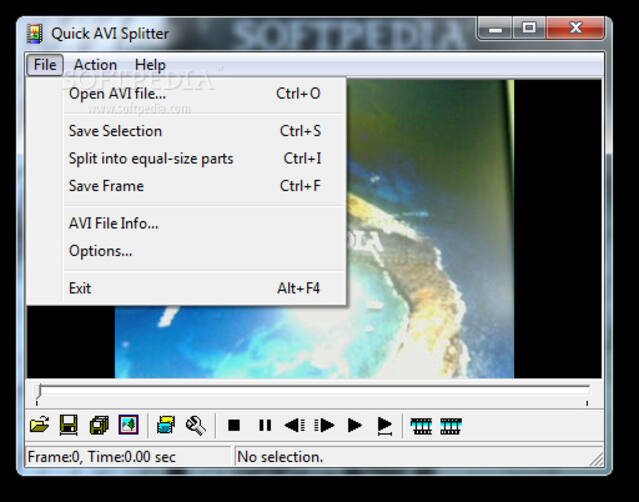
4. Persoonlijke AVI-editor
Dit is een andere eenvoudige en simpele toepassing voor het snel bewerken van AVI-bestanden. Met slechts één video- en audiotrack is er niets bijzonders te leren in Personal AVI Editor. Naast het kunnen knippen en splitsen van AVI-video's, kunnen gebruikers ook enkele eenvoudige digitale effectbewerkingen uitvoeren, zoals vervagen en wave-mixing.
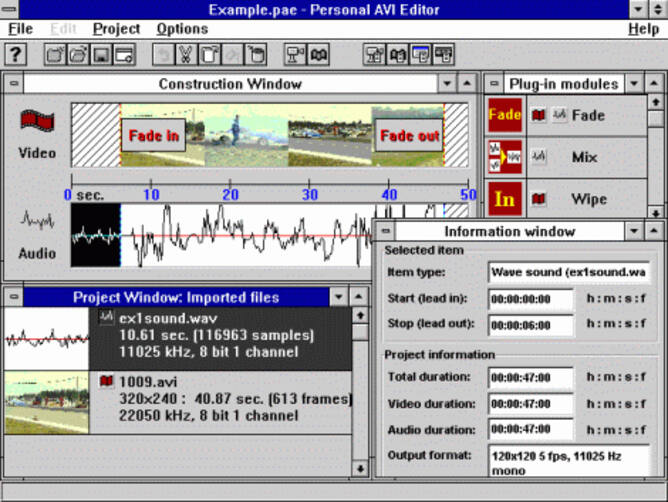
5. Kate's Video Toolkit
Dit is een uitgebreidere toepassing voor videobewerking, maar kan ook als een AVI-knipper werken. Nadat u het AVI-bestand naar wens heeft gesplitst, bijgesneden of geknipt, kunt u met de software ook de bitrate, beeldverhouding, compressie en andere aanpassingen uitvoeren, inclusief het maken van overgangen.
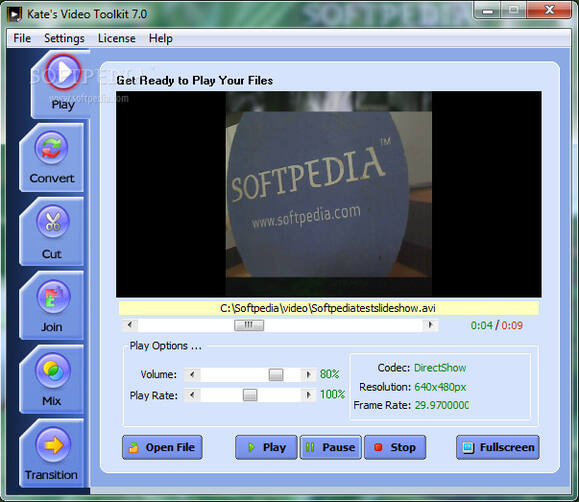
6. AVI Trimmer + MKV 2
Met een focus op het knippen van AVI- en MKV-bestanden, bevat deze software ook andere videobewerkingsfuncties. Het is een gratis applicatie en focust op lossless AVI-bewerking. Dit betekent dat de kwaliteit van het originele bestand helemaal niet wordt gereduceerd nadat u een video hebt geknipt. Dit kan een probleem zijn in andere programma's en kan resulteren in een aanzienlijk lagere kwaliteit van de uitvoer. Gelukkig is dit niet het geval met AVI Trimmer. Deze software is ideaal voor het knippen van AVI-bestanden, zodat ze kunnen worden geüpload naar YouTube, en om een audiostream van een AVI-bestand te verwijderen; iets dat concurrerende editors niet zo gemakkelijk kunnen doen.
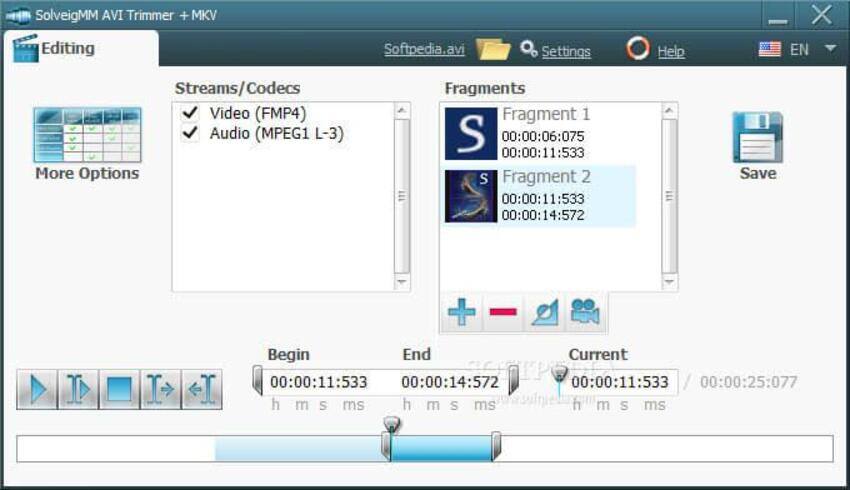
7. VideoPad Video Editor
NCH Software staat erom bekend uitstekende applicaties te maken en VideoPad Video Editor is ontworpen om door iedereen te worden gebruikt, ongeacht het ervaringsniveau of de technische mogelijkheden. Zoals meerdere van de andere titels in dit artikel, is VideoPad Video Editor meer dan alleen een AVI-knipper, hoewel deze taak gemakkelijk kan worden afgehandeld binnen de software. Je kunt ook overgangen en effecten aan video's toevoegen, andere bestandsindelingen bewerken, de reeks audiobewerkingshulpprogramma's gebruiken en bestanden naar meerdere indelingen en mediatypen exporteren.

8. Flash-Integro VSDC Free video-editor
Een ander uitgebreid bewerkingsprogramma is dat van Flash-Integro in de vorm van VSDC Free Video Editor. Met deze niet-lineaire videobewerkingstoepassing kunt u veel verschillende bewerkingstaken uitvoeren, waaronder het eenvoudig knippen van AVI-bestanden. Samen met AVI worden vrijwel alle andere videoindelingen ook door deze software ondersteund.